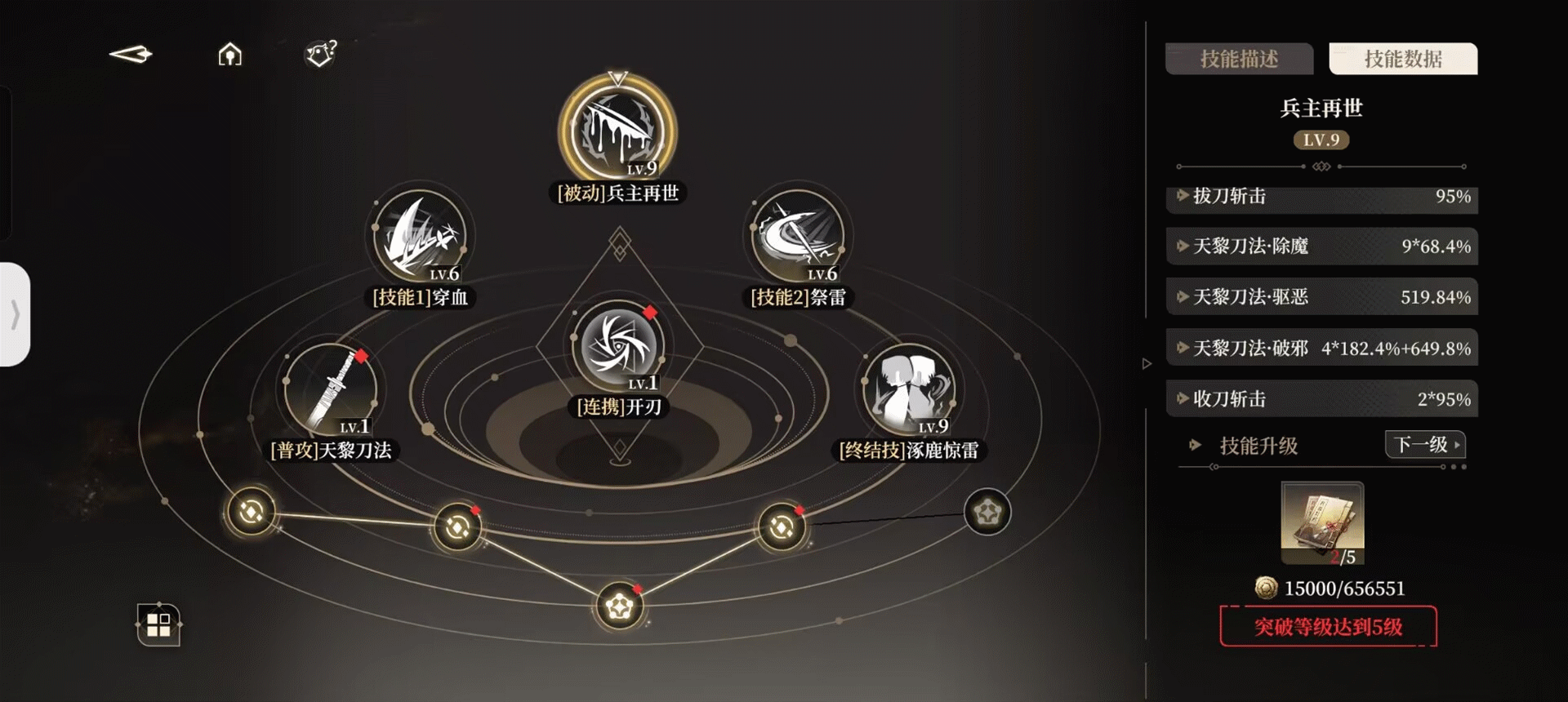Greenshot怎么截取透明窗口 Greenshot去除背景色设置
时间:2025-07-22 | 作者: | 阅读:0greenshot 截透明窗口时可通过多种方法实现去背景效果。1. 使用窗口截图模式(ctrl + alt + prtsc)可单独截取目标窗口,避免背景干扰;2. 通过区域截图结合编辑器“替换颜色”功能,可将背景色替换为透明或其它颜色;3. 导出为 png 时需手动选取区域并借助外部图像工具处理透明通道,实现真正透明背景;4. 搭配 snipaste、sharex 或 remove.bg 等工具可提升处理效率。以上方法可根据实际需求选择使用。

用 Greenshot 截图时,如果遇到的是透明窗口,比如某些特效窗口、弹窗或者半透明界面,直接截图会把背景也一起截进去,看起来很乱。这时候你可能希望只保留窗口内容,去掉背景。Greenshot 本身并不直接支持“自动识别透明窗口”或“自动去背景”的功能,但可以通过一些设置和技巧来实现类似效果。

1. 使用“窗口截图”模式避开手动裁剪
如果你要截的是一个标准的透明窗口(比如某些软件的弹窗或特效窗口),优先使用 Greenshot 的 窗口截图模式(快捷键 Ctrl + Alt + PrtSc)。
- 按下快捷键后,鼠标会变成十字形,点击目标窗口即可单独截取该窗口。
- 这种方式可以避免截入多余背景,虽然窗口可能是半透明的,但至少不会混入桌面内容。
- 适合用于大多数标准窗口,尤其是有边框和标题栏的那种。
2. 手动裁剪 + 背景颜色替换(伪去背景)
如果 Greenshot 截出来的图有背景色,想实现类似“去背景”的效果,可以这样操作:

- 使用“区域截图”(默认快捷键 PrintScreen)框选你想要的部分;
- 截图完成后进入 Greenshot 的编辑器;
- 点击“图像”菜单 → “替换颜色”;
- 用吸管工具点击背景色(通常是白色或浅色),然后设置容差,点击“确定”即可将背景替换成透明或其它颜色。
小技巧:替换颜色前,可以先用“裁剪”工具去掉多余部分,减少替换范围,提高效率。
3. 导出为 PNG 格式保留透明通道(需额外处理)
Greenshot 默认保存为 PNG,但 PNG 本身不自动识别透明区域。如果想真正保留透明通道,需要:

- 截图后在编辑器中手动用“自由选择”工具圈出目标区域;
- 然后复制到支持透明图层的图像编辑器(如 Photoshop、GIMP 或在线工具如 Remove.bg)中进行处理;
- 最后再导出带透明背景的 PNG 文件。
注意:这个方法稍微复杂一点,但能实现更干净的透明背景效果,适合做素材或演示用图。
4. 第三方工具辅助,提升效率
如果你经常需要处理透明窗口截图,可以考虑搭配一些辅助工具:
- Snipaste:支持窗口贴图和透明截图,还能直接贴回桌面,适合进阶用户;
- ShareX:功能强大,支持脚本和自动去背景;
- 在线去背景网站(如 Remove.bg):上传截图后一键去除背景,导出透明 PNG。
基本上就这些方法了。Greenshot 虽然不能一键去背景,但结合手动裁剪、颜色替换和外部工具,还是可以实现不错的透明窗口截图效果。关键是根据使用场景选择合适的方式,不复杂但容易忽略细节。
来源:https://www.php.cn/faq/1422578.html
免责声明:文中图文均来自网络,如有侵权请联系删除,心愿游戏发布此文仅为传递信息,不代表心愿游戏认同其观点或证实其描述。
相关文章
更多-

- 荐片如何领取观影券 荐片官方活动参与方法
- 时间:2025-07-29
-

- 千千静听怎么设置程序启动时自动播放?-千千静听设置程序启动时自动播放的方法
- 时间:2025-07-29
-

- winrar怎么生成文件目录-winrar生成文件目录的方法
- 时间:2025-07-29
-

- 千千静听怎么设置字体?-千千静听设置字体的方法
- 时间:2025-07-29
-

- winrar怎么关闭声音方法-winrar关闭声音方法的方法
- 时间:2025-07-29
-

- winrar怎么解压光盘影像文件-winrar解压光盘影像文件的方法
- 时间:2025-07-29
-

- Win11便笺插入图片教程
- 时间:2025-07-29
-

- 如何添加第二个Parallels虚拟机
- 时间:2025-07-29
精选合集
更多大家都在玩
大家都在看
更多-

- 控制Resonant什么时候发售
- 时间:2025-12-13
-

- 大航海时代起源改造船有何效果
- 时间:2025-12-13
-

- 《艾尔登法环黑夜君临》DLC见弃空洞者大空洞跑图路线推荐
- 时间:2025-12-13
-

- TGA2025发布会游戏一览
- 时间:2025-12-13
-

- 黑色四叶草手游夜见介大技能是什么
- 时间:2025-12-13
-

- 风与潮第2集剧情介绍
- 时间:2025-12-13
-
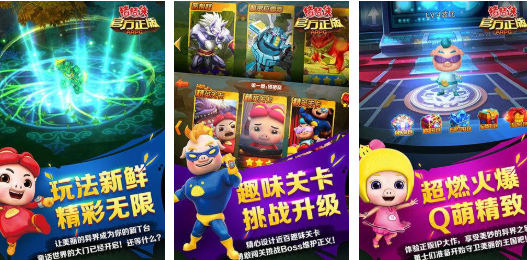
- 猪猪侠游戏排行榜
- 时间:2025-12-13
-

- 人征塔战建筑图鉴有什么
- 时间:2025-12-13